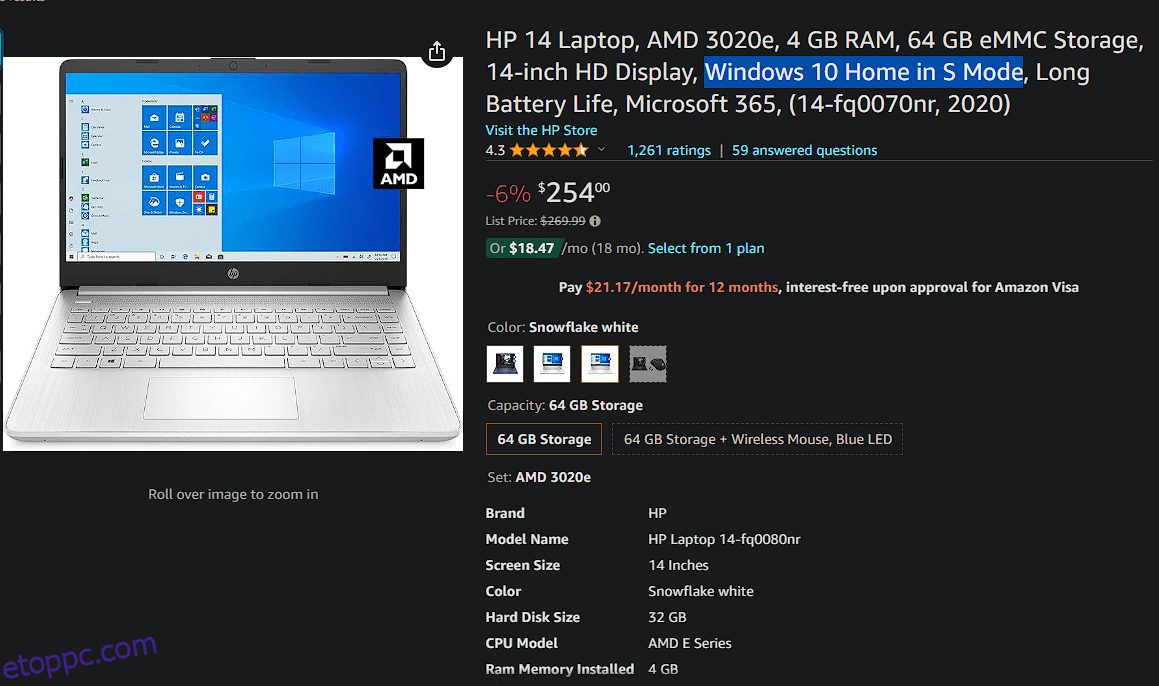Tartalomjegyzék
Kulcs elvitelek
- A Windows 10 S módban korlátozza az alkalmazások telepítésének lehetőségét, csak a Microsoft Store-ból való letöltést teszi lehetővé.
- Az S mód bizonyos számítógépeken előre telepítve van, bár ingyenesen elhagyhatja.
- Az S mód elhagyása javasolt a legtöbb felhasználó számára, hogy teljes mértékben kihasználhassa számítógépe előnyeit, mivel így az alkalmazások szélesebb köréhez férhet hozzá.
Ha számítógépén a Windows 10 S módban fut, akkor a rendszerével korlátozottan teheti meg. Nézzük meg, mit csinál az S mód a Windows 10 rendszerben, és hogyan lehet abbahagyni a használatát.
Mi az a Windows S mód?
A Windows S mód (az „S” feltehetően a „secure” vagy a „security” rövidítése) a Windows egy speciális verziója, amely csak az alkalmazások telepítését teszi lehetővé a Microsoft Store. Mivel a cég felügyeli az ott elérhető alkalmazásokat, a mód elméletileg lehetővé teszi a Microsoft számára, hogy biztonságosabban tartsa S módban a PC-ket.
S módban nem telepíthető a hagyományos asztali szoftver. Például nem futtathat futtatható fájlt a Firefox telepítéséhez, vagy nem futtathat hordozható alkalmazást ZIP-fájlból. Ha az alkalmazás nem a Microsoft Store-ból származik, akkor nem fog működni.
Ez azt jelenti, hogy ha egy Önnek tetsző alkalmazás nem érhető el a Microsoft Store-ban, akkor a beépített Windows 10-alkalmazásoknál ragad. Nevezetesen, az Edge az egyetlen böngésző, amelyet használhat, és a Bing az egyetlen jóváhagyott keresőmotor. Míg más böngészők szeretik A Firefoxnak van egy Microsoft Store verziójanem működnek S módban.
Az S mód emellett letiltja a fejlett eszközöket, például a Parancssort és a Rendszerleíróadatbázis-szerkesztőt, így nem tud beleásni a rendszer belsejébe. Az S módú Windows 10 minden egyéb jellemzője megegyezik a normál Windows 10-zel.
Az S mód a Windows 11-hez is elérhető, amelyet külön tárgyaltunk.
Hogyan állíthatom be a Windowst S módba?
Az S módot nem kell külön bekapcsolni vagy megvásárolni. Ehelyett bizonyos Windows-gépeken alapértelmezés szerint engedélyezve van. Amikor egy számítógépet néz online vagy az üzletben, ellenőrizze, hogy szerepel-e a „Windows S módban” szó, hogy megtudja, a gép rendelkezik-e ezzel a korlátozással.
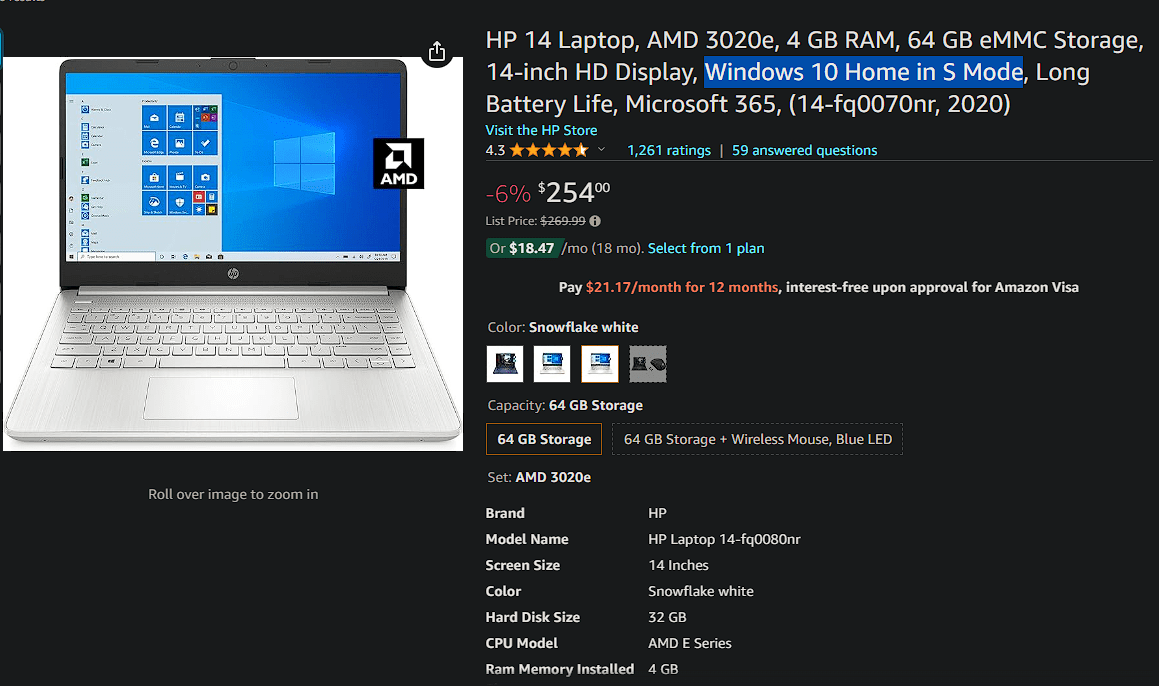
Tekintettel ennek a módnak a korlátaira és arra, hogy a Windows 10 az élettartama végéhez közeledik, az S módot többnyire az alacsonyabb kategóriás gépeken láthatja.
Technikailag beállíthatja a Windows 10 telepítési adathordozóját, hogy az operációs rendszert S módban telepítse. De nehéz ezt megtenni; a legtöbb embernek nincs oka zavarni.
S módban van a Windows 10?
Könnyen ellenőrizhető, hogy a Windows 10 példánya S módban van-e. Nyissa meg a Beállításokat, és lépjen a Frissítés és biztonság > Aktiválás menüpontra. A Windows részben a Windows 10 jelenik meg [Home/Pro] S módban, ha ezt a verziót futtatja.
Ha nem lát említést az S módról, akkor a Windows 10 szabványos verzióját használja.
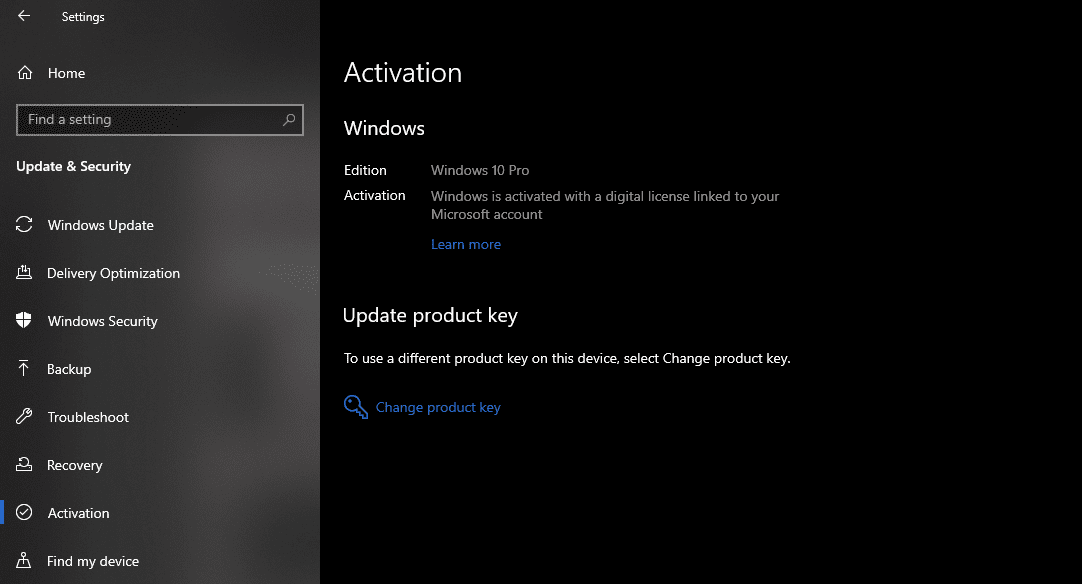
Hogyan lehet elhagyni az S módot a Windows 10 rendszerben
A Microsoft lehetővé teszi az S módból való ingyenes elhagyását. Ha szeretne átváltani a Windows teljes verziójára az alkalmazáskorlátozások nélkül, térjen vissza a Beállítások > Frissítés és biztonság > Aktiválás menüponthoz.
Ezen az oldalon egy Váltás Windows 10 rendszerre szakaszt fog látni [Home/Pro]/ Kattintson ez alatt az Ugrás az Áruházba elemre egy Microsoft Store oldal megnyitásához, amely lehetővé teszi az S mód elhagyását. Válassza a Get lehetőséget, erősítse meg a feltételeket, majd a készülék kilép az üzemmódból. Ezután a Windows Home vagy a Windows Pro rendszerben a lehetőségek teljes készlete elérhető lesz, az eszköz verziójától függően.
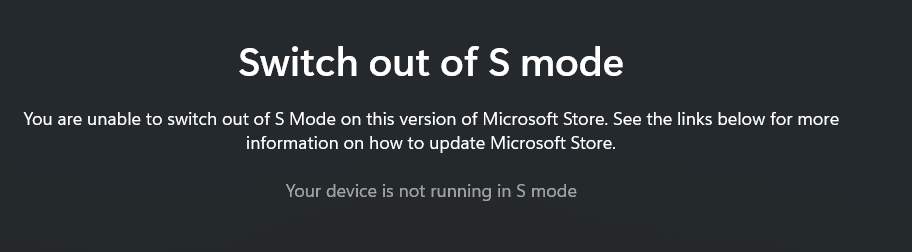
Vegye figyelembe, hogy az S mód elhagyása egyirányú utazás. Ha ezt kikapcsolja, nem térhet vissza S módba.
Fontos, hogy ha a Windows 10 Pro S módban van, és Windows 11-re szeretne frissíteni, először ki kell lépnie az S módból. Windows 11 esetén az S mód csak a Home kiadáshoz érhető el, ezért a Windows 10 Home S módban való frissítéséhez S módban kell frissítenie a Windows 11 rendszerre.
Használja a Windows 10-et S módban?
Most, hogy az S mód minden részletét megbeszéltük, felmerülhet a kérdés, hogy érdemes-e ebben az üzemmódban tartania a számítógépét. A választás rajtad múlik, de a legtöbb ember számára azt javasoljuk, hogy hagyja el az S módot, hogy teljes mértékben kihasználhassa számítógépe előnyeit.
Bár van néhány jó ok a Microsoft Store-alkalmazások letöltésére, az Áruházból származó alkalmazásokra való korlátozás valószínűleg végül problémákat okoz Önnek. Sok kötelező Windows-alkalmazásnak, például a Spotify-nak és a VLC-nek van verziója az Áruházban. De sok más alkalmazás nem. Az alkalmazások, például a Paint.NET és a LibreOffice Store verziói pénzbe kerülnek, míg az asztali verzióik ingyenesen elérhetők.
A Microsoft azzal dicsekedett, hogy az S módban lévő PC-k gyorsabban indulnak el, de ez inkább azért van, mert nincs telepítve a háttérben futó szoftver – nem azért, mert az S mód miatt a számítógép jobban működik. Megakadályozhatja, hogy a szoftver indításkor fusson, hogy ugyanazt a hatást érje el a normál Windows rendszerben.
Az S mód egy Chromebookhoz hasonlítható, ahol egy zárolt rendszerrel rendelkezik, amely csak a jóváhagyott alkalmazásokhoz fér hozzá. A Windows azonban nem kínálja ugyanazt az egyszerűséget, mint a ChromeOS, és a legtöbb Windows-felhasználó hozzászokott az asztali szoftverekhez.
Az S mód a legjobb a gyermekek vagy az idősebb számítógép-felhasználók számára, mivel csökkenti a szélhámos alkalmazás telepítésének kockázatát. Előfordulhat, hogy a nagyobb biztonság érdekében inkább saját maga használja, de a gondos kattintás és egy erős víruskereső program ugyanilyen védelmet nyújt.
A Microsoft kezdetben az S módot az oktatási piacra célozta; ezekben a vállalati környezetekben a gyermekek által használt eszközök számára hasznos a megnövelt rendszergazdai felügyelet. A saját géped számára azonban a korlátok inkább frusztrálóak, mint hasznosak.